Nachdem kürzlich Magix Video Deluxe in Version 2023 veröffentlicht hat, diese Software bisher von uns nicht näher betrachtet wurde, holen wir das nun in einem Praxistest von Magix Video Deluxe 2023 nach und stellen nicht nur die Neuerungen, sondern auch die grundlegende Bedienung und Features der Videosoftware dar.
Die Videobearbeitung richtet sich sowohl an Einsteiger wie auch fortgeschrittene Anwender und ist selbst für komplexe Projekte mit zahlreichen Spuren, viel Videomaterial und Effekten sehr stabil und schnell während der Bearbeitung.
Magix Video Deluxe 2023 bietet als Neuerungen unter anderem einen besseren Umfang mit Filtern und Effekten, auf Systemen mit einer Intel-GPU noch schnelleren Export, flüssigeres und schnelleres Arbeiten auch bei komplexeren Projekten und neue Funktionen für Magix Travel Maps.
Magix Video Deluxe 2023 gibt es drei Editionen mit unterschiedlichem Funktionsumfang. Nach unserer Bewertung bietet Video Deluxe 2023 Plus das beste Preis-/Leistungsverhältnis.
Inhalt [Ausblenden]
- 1. Magix Video Deluxe in der Vorstellung
- 1.1. Es gibt drei verschiedene Editionen
- 1.2. Bekannte Oberfläche mit Anpassungsmöglichkeiten
- 1.3. Media-Pool für Content, Effekte, Vorlagen usw.
- 1.4. Das Herzstück einer jeden Videobearbeitung: die Timeline
- 1.5. Magix Video Deluxe bietet nach kurzer Einarbeitung eine sehr intuitive Benutzung
- 1.6. Performance und Stabilität
- 1.7. Vielfältige Exportfunktionen
- 2. Neuerungen in Magix Video Deluxe 2023
- 3. Kostenlose oder kostenpflichtige Video-Editoren?
- 4. Unser Fazit – ausgereifte Videoschnittsoftware für Einsteiger und Fortgeschrittene
1. Magix Video Deluxe in der Vorstellung
Die nur für Windows angebotene Videoschnittsoftware aus Deutschland ist schon sehr lange auf dem Markt und hat sich über die Jahre eine große Fangemeinde erarbeitet. Dies auch aus gutem Grunde. Sowohl in den Funktionen wie auch in der Bedienung kann es Video Deluxe problemlos mit Mitbewerbern wie Adobe Premiere Elements, Pinnacle Studio oder dem Cyberlink PowerDirector aufnehmen. Die eher langweilige Oberfläche lässt das zunächst nicht vermuten, daher erst die Übersicht der harten Fakten:
Hinweis: Die Features beziehen sich auf die getestete Plus-Funktion.
| Magix Video Deluxe 2023 Plus | |
|---|---|
| Preis | Basic 69,99 €, Plus 99.99 €, Premium 129 € , Upgrade günstiger |
| System | Windows 10 oder 11, 64 Bit |
| Import | Video: (DV-)AVI, MJPEG, MKV, MPEG-2/4 (HEVC/H.265*), WMV(HD) Musik: WAV, MP3, OGG, WMA, Mehrkanalton Foto: BMP, GIF, JPEG, TGA, TIF, PNG, HEIF |
| Export | (DV-)AVI, MJPEG, MPEG-2/4 (HEVC/H.265*), WMV(HD), MP3, WAV, DVD, Blu-ray Disc, AVCHD-Disc |
| Videoschnitt | 200 Spuren mit flexiblem Spurhandling Änderung der Spurhöhen J-L-Schnitt Automatisches Entfernen von Lücken Multicam-Editing für 4 Kameras Vorschau-Rendering Taktbasierter Videoschnitt 75 Film- und Schnittvorlagen Proxy-Videoschnitt |
| Videobearbeitung | 8K UltraHD Support HiDPI-fähige Programmoberfläche Professionelle Bildstabilisierung Ein-Wege-Farbkorrektur 16-Bit-Farbverarbeitung Kreativ-Videoeffekte Keyframe-Bearbeitung 175 Überblendungen 73 Intro/Outro 490 Titelvorlagen, 15 dynamische Vorlagen Chroma-Key-Effekte Dynamische Zeitlupen Objektverfolgung Ebenenmasken Bildrandeffekte Filmlooks und automatischer Lookabgleich Reiseroutenanimation MAGIX Travel Maps 360°-Blenden und Effektblenden HDR-Effekt Fisheye-Korrektur |
| Audiobearbeitung | Mehrkanalton Automatische Lautheitsanpassung Audio-Vorhörmöglichkeit in der Zeitachse (Scrubbing) Rauschentfernung Music Editor 3.0 / Mastering Suite |
| Integrierte Brennfunktion | [yes] |
| zum Download | [download link=“/download/magix-video-deluxe/“] |
1.1. Es gibt drei verschiedene Editionen
Der Hersteller bietet die Software in drei verschiedenen Editionen mit unterschiedlichem Funktionsumfang an, wie der Versionsvergleich zu Magix Video Deluxe 2023 zeigt. Der günstigen Standardversion fehlen nach unserer Meinung essenzielle Komfortfunktionen wie das automatische Entfernen von Lücken, Vorschau-Rendering, Film- und Schnittvorlagen, Effektblenden sowie Mehrkanalton. Das beste Preis-Leistungs-Verhältnis bietet aus unserer Sicht die Plus-Fassung, welche sich gegenüber der Premium-Edition nur im Fehlen von NewBlue Stylizers 5 Illuminate sowie NewBlue Essentials 5 Illuminate unterscheidet. Hierbei handelt es sich um Plugins des Herstellers NewBlue mit Effektfiltern, welche auch für andere Videoschnittprogramme verwendet werden können.
Der „Stabilizer“ ist allerdings nicht Bestandteil des Plugins in Magix Video Deluxe Premium.
1.2. Bekannte Oberfläche mit Anpassungsmöglichkeiten
Die Benutzeroberfläche zeigt die klassische Dreiteilung mit einem Vorschaufenster (1), rechtsseitig den Media Pool mit Filtern, Effekte und Content (2) und darunter das Projektfenster mit der Timeline und verschiedenen Werkzeugen (3).
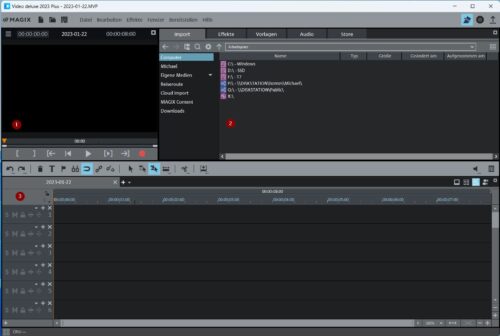
Die Aufteilung der Fenster kann den eigenen Wünschen angepasst werden, das Vorschaufenster auch auf einen zweiten Bildschirm, auch im Vollbild, gelegt werden. Die Fensteranordnung kann gespeichert und auch wieder in den Ursprungszustand mit einem Klick zurückgesetzt werden.
1.3. Media-Pool für Content, Effekte, Vorlagen usw.
Der rechtsseitige Media Pool ist mit verschiedenen Registerkarten nochmals untergliedert und bietet unter „Import“ Zugriff auf Mediendateien, welche in den Projektordner importiert oder vom Ursprungsspeicherpfad aus verwendet werden können.
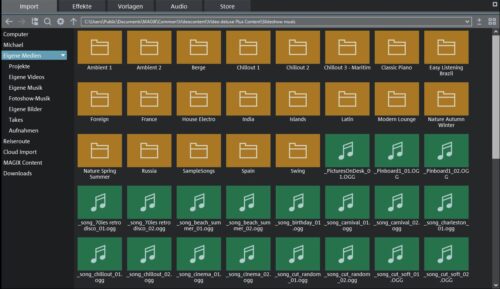
„Effekte“ bietet alles, um Fotos, Videos und Audiodateien den eigenen Wünschen noch anzupassen, beispielsweise Farb- und Helligkeitskorrektur, Kunstfilter, Masken, Leuchten, Schärfe und Geschwindigkeit, aber auch Größe, Position, Rotation, Ausschnitt sowie Animationen wie Zoom und Kamerafahrten oder Bewegungen.
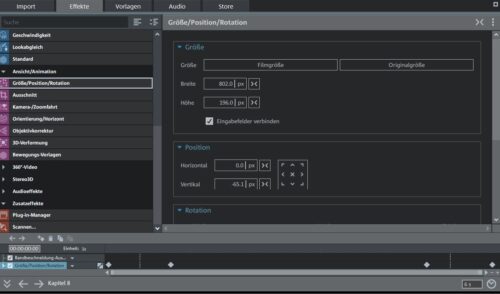
Im Abschnitt „Vorlagen“ finden Sie Blenden, Bildobjekte, Designelemente, Intros und Outros, Film-, Schnitt- und Titelvorlagen, welche mit passenden Piktogrammen bereits erahnen lassen, wie die fertige Blende oder der Titel im Ergebnis aussehen.
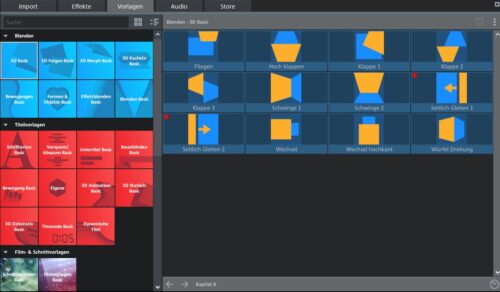
Die Vorlagen für Intros/Outros, Film- und Schnittvorlagen sind insgesamt sehr hochwertig. Die Film- und Schnittvorlagen werden nicht auf bestehende Projekte angewendet, sondern als eigenständiges Projekt geöffnet und bieten dann Platzhalter, welche mit eigenem Content für den fertigen Film befüllt werden können. So erstellen auch wenig versierte Anwender im Handumdrehen erste, ansehnliche Filme.
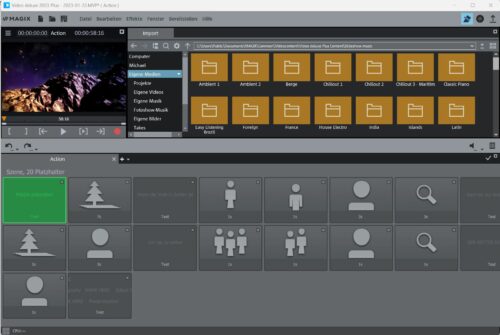
Der Reiter „Audio“ zeigt nur kostenlose und gekaufte Songs an. Die Funktionen zur Audiobearbeitung selbst wurden in „Effekte“ implementiert. Wem die Inhalte nicht reichen, kann über die Registerkarte „Store“ auf weitere Inhalte wie Blenden, Titelvorlagen, Animationen, Sounds und Titel, Filmlooks oder ganze Themenpakete zugreifen, gegen Bezahlung versteht sich.
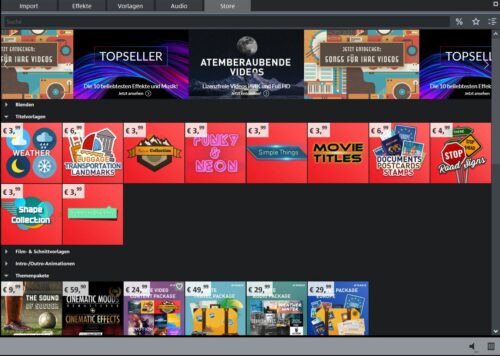
1.4. Das Herzstück einer jeden Videobearbeitung: die Timeline
Kommen wir aber nun zum essenziellen Bestandteil einer jeden Videosoftware, der Timeline. Magix bezeichnet diesen Bereich als Projektfenster, da die Software nicht nur die klassische Darstellung als Timeline mit mehreren Spurten kennt, sondern auch einen Storyboard-Modus bietet. In dieser Betriebsart reiht man die Videoschnipsel aneinander und kann jeden für sich in Grenzen bearbeiten. Für Einsteiger, welche nur kurze Clips erstellen wollen, mag dieser Modus eine Vereinfachung sein, sonst grenzt die Nutzung des Storyboard-Modus aber zu sehr ein.

Wir raten daher, direkt in der Timeline zu arbeiten. Auf den Multicam-Modus, welcher nur in der Plus- und Premium-Edition zur Verfügung steht und den Schnitt verschiedener Aufnahmen aus der gleichen Szene erlaubt, gehen wir in dieser Vorstellung nicht näher ein. Die Umschaltung erfolgt über entsprechende Buttons rechts über dem Projektfenster. Im Timeline-Modus zeigt Magix dann die wahre Stärke seiner Videosoftware.
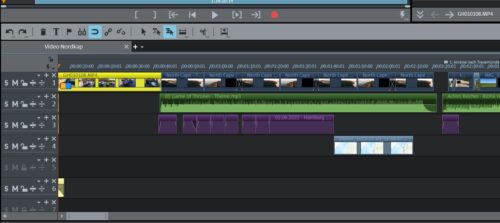
Es stehen – je nach Version – bis zu 200 verschiedene Spuren zu Verfügung, welche in der Praxis aber wohl niemand ernsthaft nutzen dürfte. Die Inhalte jeder Spur, egal ob Foto, Video, Musik oder Text kann frei gewählt werden. Sie können auch Inhalte mischen, beispielsweise Videos und Fotos auf einer Spur arrangieren. Wenn Sie Inhalte ineinanderschieben, sodass diese sich überlappen, nutzt Video Deluxe automatisch eine Kreuzblende, egal ob Musik, Foto oder Video. Sie können Blenden und Effekte aber aus dem Media Pool per Drag and Drop auf die Inhalte ziehen.

Am Anfang und Ende eines Elements finden sich Anfasser, mit denen Sie Medieninhalte ein- oder ausblenden können. Das Ausklingen eines Liedes oder Wegblenden von Fotos und Videos, können Sie damit sehr intuitiv und einfach erledigen.
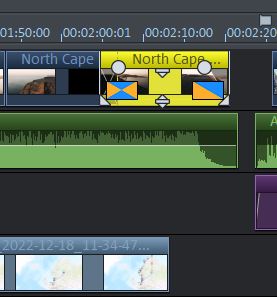
Wenn Sie einen Clip am linken oder rechten Rand packen und mit gedrückter Maustaste nach links der rechts bewegen, entfernen Sie den Anfang oder Ende des Elements, ohne es in einem Schnitt zu verlieren. Sie können damit später immer noch Teile vom Anfang oder Ende wieder einblenden. Die Schnittfunktion in der Werkzeugleiste, welche auch mit verschiedenen Shortcuts hinterlegt ist, bietet nicht nur zerschneiden, sondern auch Schnitt am Anfang oder Ende des Objekts, abhängig vom Marker. Die Schnittfunktion „Szene entfernen“ löscht das ausgewählte Objekt und schiebt die Inhalte danach bis zu dem vorherigen Objekt, sodass keine Lücke entsteht.
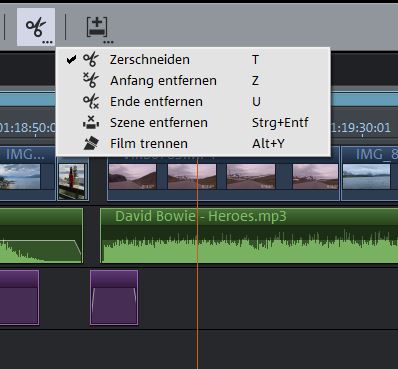
Ein flexibler Mausmodus, welcher alle Elemente einer Spur oder alle Elemente einer Spur nach dem Objekt auswählt, welches Sie gerade bewegen möchten, vereinfacht die Handhabung auch komplexer Projekte.
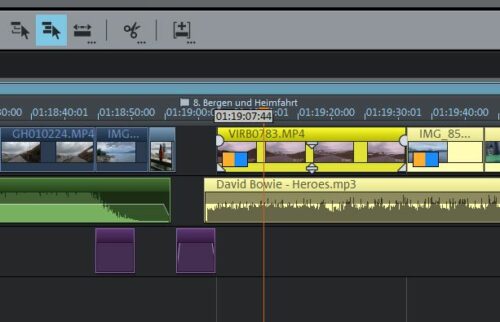
Sie können über weitere Symbole in der Werkzeugleiste oberhalb der Timeline Kapitelmarken, wichtig auf für das spätere Authoring auf DVD oder Blu-Ray, Rastermarken für eine schnellere Navigation in aufwendigen Produktionen, verschiedene Einfüge-Modi, Objektraster gegen unerwünschte Lücken in den Mediendateien oder Gruppen erstellen bzw. auflösen.

Ein Audiomixer bietet die Möglichkeit, neben der Mastereinstellung auch für jede Spur einzeln Lautstärke, Normalisierung oder Effekte zu bestimmen. Zur Bearbeitung von Audio unterstützt Sie ein Kompressor, 10-Band-Equalizer sowie Hall- und Echo-Effekte.

1.5. Magix Video Deluxe bietet nach kurzer Einarbeitung eine sehr intuitive Benutzung
Nach einer Einarbeitung mit sehr steiler Lernkurve, welche mit einer Anleitung als Onlinehandbuch im PDF-Format wie auch durch sehr gute Online-Tutorials des Herstellers begleitet wird, ist man nach wenigen Stunden bereits in der Lage, auch komplexere Aufgaben wie beispielsweise einen 90-Minuten-Urlaubsfilm aus vielen Einzelclips, Text- und Tonspuren, Überblendungen, Bildanimationen sowie Intro- und Outro zu erstellen. Gerade die Kenntnis der verschiedenen Werkzeuge zum Schnitt und Zusammenführen oder Einfügen und Ersetzen, erleichtern das Arrangieren von Inhalten.

1.6. Performance und Stabilität
Damit die Arbeit auch flüssig läuft, benötigt man einen ausreichend schnellen Computer. Die minimalen Systemanforderungen an das Bearbeitungsprogramm sind eine CPU der Intel Core i- oder AMD FX-Serie, 4 GB RAM sowie eine Onboard-Grafikkarte mit 2 GB VRM und DirectX 12-Unterstützung. Mit solchen Voraussetzungen lässt sich aber nicht wirklich arbeiten.
Magix empfiehlt als ideale Systemanforderungen ein System mit einem Intel Core i-Serie der 6. Generation oder AMD Ryzen und höher, 16 GB RAM sowie eine Grafikkarte mit einer direkt unterstützten GPU von Intel, AMD oder Nvidia mit 4 GB RAM oder mehr. Für die Bearbeitung von 4K oder 8K-Material darf es gerne von allem etwas mehr sein. Unser Testsystem mit einem AMD Ryzen 5 5600X, 32 GB RAM und einer AMD Radeon RX 6600 XT-Grafikarte erlaubte flüssige Arbeiten mit über 100 Clips in der Timeline von Full-HD-Material, sogar mit einer Echtzeit-Vorschau, wenn auch nicht immer ruckelfrei im Vollbild.
Für schwächere Systeme bietet Magix auch manuelles Vorschau-Rendering sowie Proxy-Schnitt (ab Plus-Edition) an. Dabei arbeitet die Software in der Vorschau mit Kopien der Originaldaten in geringer Auflösung und nutzt die Originaldaten erst beim Export. Gerade für 4K-Material bietet sich die Nutzung dieses Features an, welches in den Projekteinstellungen auch nachträglich aktiviert werden kann.
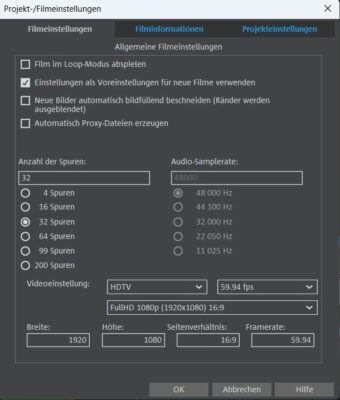
Unser Tipp für schnelleres Arbeiten: Für mehr Performance beim schneiden oder Video einfügen kopieren Sie alle Mediendateien für den Film auf das schnellste Laufwerk des Systems. Eine normale Festplatte bremst Videoschnitt genauso aus, wie Film- und Fotodateien auf langsamen USB-Datenträgern. Eine schnelle, externe SSD über USB 3 leistet hierfür ideale Dienste. Wir haben eine externe Samsung T7-SSD verwendet, welche in Messungen mit AS SSD Benchmark auf Lese- und Schreibraten von je über 400 MB/s kam. Damit ließ sich sehr gut arbeiten. Eine interne M.2 NVMe SSD kommt auf noch wesentlich höhere Datenraten. Häufig sind diese Laufwerke aber mit Windows und den Programmen bereits gut befüllt.
Während unseres Projekts, ein Urlaubsvideo aus über 500 Stunden Videomaterial und vielen Fotos, Tonspuren, Introtexten, Untertitel und Animationen von Routen über das gesonderte Magix Travel Maps, welches ab der Plus-Edition auch zum Paket gehört und Animationen von Routen oder GPX-Tracks in Karten animiert anzeigt, haben wir nur zwei Abstürze der Software erlebt. Dank regelmäßigem Speichern kein großes Problem, wie wir finden.
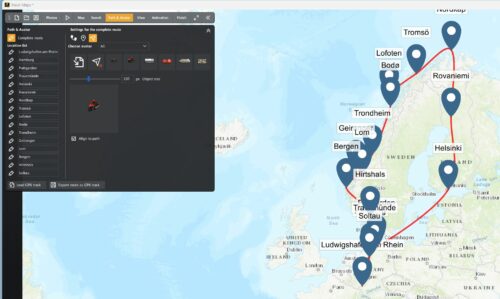
Wie einfach sich mit Magix Video Deluxe 2023 arbeiten lässt, demonstriert das folgende Video mit Neuheiten und Tipps zur Software.
1.7. Vielfältige Exportfunktionen
Fertige Projekte können Sie direkt für Youtube oder Vimeo ausgeben und hochladen, oder in zahlreichen Formaten exportieren.
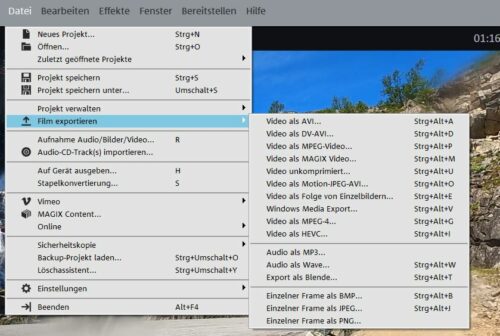
Der Dialog zum Export bietet dabei weitreichende Einstellmöglichkeiten wie Auflösung, Framerate, Seitenverhältnis und spezielle, formatabhängige Vorgaben. Letzte richten sich aber mehr an versierte Anwender, welche die volle Kontrolle über den Export und die Qualität übernehmen möchten.
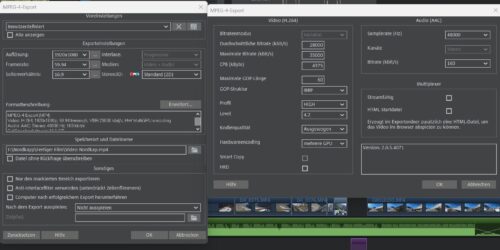
Wer lieber auf optische Medien setzt, wird sich über die integrierte Brennfunktion freuen. Diese lässt sich über ein Icon am oberen, rechten Rand aktivieren und kann das Video als fertigen Film auf Blu-Ray oder DVD ausgeben. Zur Auswahl stehen dabei auch verschiedene, animierte Titelvorlagen, welche für die Kapitelansicht auf die Kapitelmarken in der Timeline zurückgreifen. Sie können noch den Menütext, Stil und das verwendete Menübild festlegen.
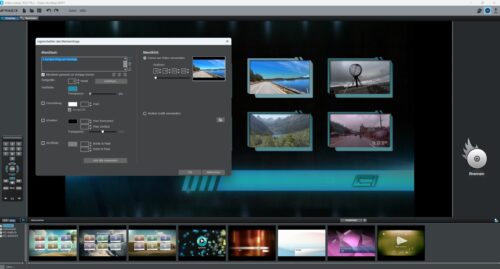
Die Brennfunktion schreibt direkt auf einen Brenner mit Medium, legt sonst eine ISO-Datei zur weiteren Verarbeitung an.
2. Neuerungen in Magix Video Deluxe 2023
Wie bei vielen Programmen, welche über die Jahre gewachsen sind, halten sich die Neuerungen von Version zu Version in Grenzen. So verhält es sich auch mit dem 2023er Release des Videoeditors.
Zu den wesentlichen Neuerungen zählen beispielsweise eine intelligente Suchfunktion im Media Pool, welcher trotz Tippfehler trotzdem die passenden Effekte oder Filter anzeigt. Zudem können Sie häufig genutzte Filter und Effekte nun mit einem Herz als Favoriten markieren. Innerhalb von bestimmten Effekten wie beispielsweise Animationen, hat Magix die Detailfenster überarbeitet, erlaubt beispielsweise die Eingabe von Prozentwerten statt nur Pixelangaben oder die direkte Anpassung von Animationseffekten über Ankerpunkte direkt im Videoeditor.
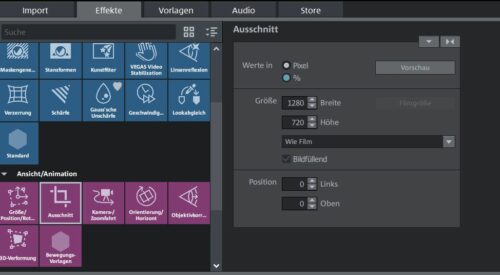
Im Kern hat Magix an der Renderengine gearbeitet, welche für Systemen mit neuen Intel Onboard-GPUs deutlich schneller arbeiten soll. Die Timeline selbst wurde auch optimiert und arbeitet auch bei großen Projekten mit sehr viel Material noch flüssiger und ruckelfrei, was wir im Test auch so bestätigen konnten.
Magix Travel Maps (erst ab der Plus-Edition enthalten), ein Tool, mit dem Sie Reiserouten über die Angabe von Zwischenzielen oder dem Import von GPX-Dateien animieren und in Ihren Film als Video einfügen können, wurde um neue Filteransichten ergänzt und blendet auf Wunsch nun auch ein GPX-Höhenprofil ein. Neu ist außerdem die Möglichkeit, Fahrtrouten mit einer Fly-In Animation zu Anfang aufzuwerten.
In dem folgenden Video bekommen Sie die Neuerungen und Anwendung von Magix Travel Maps ausführlich beschrieben:
3. Kostenlose oder kostenpflichtige Video-Editoren?
Neben vielen Kaufprogrammen gibt es auch kostenlose uns sogar freie Videosoftware, mit der man auch sehr gut arbeiten kann. Wir haben eine Auswahl für Windows, bestehend aus OpenShot, Shotcut, Vidiot, VSDC Free Video Editor und dem Klassiker Windows Movie Maker in unserem Test kostenloser Video-Editoren für Einsteiger und auch fortgeschrittene Anwender gesondert vorgestellt. Lightworks und DaVinci Resolve blieben in der Betrachtung außen vor, dass beide Programme eine lange Einarbeitungszeit benötigen und sich eher an professionelle Nutzer richten.
Im direkten Vergleich zu allen dort vorgestellten, kostenlosen Video-Bearbeitungsprogrammen, gefiel uns Magix Video Deluxe aber um Längen besser. Dies ist vor allem dem großen Funktionsumfang und der sehr durchdachten Bedienung geschuldet. Shotcut und OpenShot hätten in Kombination noch das Zeug dazu, sich mit Video Deluxe zu messen, haben aber beide ihre Mängel in Bedienung und/oder Funktionsumfang. Wer sich mit den Abstrichen und Eigenarten der kostenlosen Vertreter arrangiert, kann auch damit gute Ergebnisse erzielen. Für unser Projekt mit der Fülle an Content wären beide Tools aber deutlich an ihre Grenzen gekommen. Unser Rat daher: Ausprobieren und für sich selbst eine Entscheidung treffen. Da auch die Kaufprogramme als Testversion verfügbar sind, gehen Sie kein Risiko ein. Eine kostenlose Testversion von Magix Video Deluxe 2023 können Sie direkt über WinTotal kostenlos herunterladen.
4. Unser Fazit – ausgereifte Videoschnittsoftware für Einsteiger und Fortgeschrittene
Als Neueinsteiger in Magix Video Deluxe waren wir überrascht, wie schnell auch ein sehr aufwendiges Projekt mit dem Programm möglich ist. Man merkt der Software deutlich an, dass diese über die Jahre vom Feedback und Erfahrung der User profitiert. Die Software läuft ausreichend schnell, stabil und hatte uns zu keiner Zeit überfordert, wenn man erst mal das Bedienkonzept beim schneiden oder Video einfügen verinnerlicht hat. Sehr gut hat uns die Möglichkeit gefallen, dass Clips bei einer Überlappung direkt mit einer Kreuzblende versehen werden. Die Audiofunktionen sind ebenfalls hervorragend. Ein Mangel, wenn man davon überhaupt sprechen kann,sind weiterhin die Menüs für bestimmte Effekte, wie beispielsweise animierte Kamerafahrten in Bilder. Auch wenn der Hersteller in Version 2023 diese Menüs überarbeitet hat, sind Sie nach unserer Meinung trotzdem noch verbesserungswürdig. Das ist aber insgesamt Klagen auf sehr hohem Niveau. Ein gesondertes Fenster für die Vorschau vom Quellmaterial wäre auch noch schön gewesen, ist aber der teureren Software Magix Video Pro X aus gleichem Hause vorbehalten.

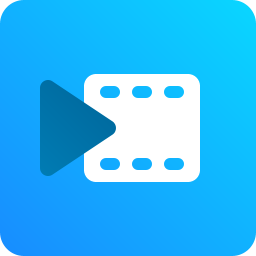

 (49 votes, average: 4,30 out of 5)
(49 votes, average: 4,30 out of 5)
Version 5.1 nach wie vor nur von wmv unterstützt und fast niemand nutzt WMV. Für die Verwendung mit bestimmten Kameratypen oder Dateiformaten sind möglicherweise separat lizenzierte oder erworbene Codecs erforderlich.Ich glaube, es ist besser, dvdfab zu verwenden. Obwohl beide teuer sind, kann es mit Streamfab funktionieren und viele Videos herunterladen.https://streamfab.de/
Hallo, jeder macht seine Erfahrungen. Ich bin als Tester von anderer Software sogar komplett auf das Produkt hier umgestiegen und habe in den letzten 12 Monaten mehrere, größere Projekte damit ohne jegliche Probleme realisiert. Mit dem 5.1 nur als WMV ist ärgerlich, dürfte für die meisten Nutzer mit Action-Cams und Urlaubsfilm aber nicht wirklich ein Problem darstellen. Und nein, kein Werbetext, da ich die Software nach einem privaten Test gekauft und dann danach diesen Text erst geschrieben habe. Es sollte daher auch als Erfahrungsbericht zu werten sein, wie viele der Texte hier auf Wintotal zu Produkten.
Dieser Bericht stimmt nur teilweise mit der Realität überein, 5.1 gestrichen außer in wmv was niemand nutzt, deshalb auch brennen von Blu-ray etc. sinnfrei. Davon abgesehen funktioniert bei vielen das Menü nicht. Viele Funktionen instabil, ohne Plugins vieles nicht wirklich möglich, die Verfasser dieses Werbeberichts, ich hoffe der ist nicht gesponsert von Magix, liest sich fast so, sollten sich mal im Magix-Forum umsehen und länger mit dem Programm arbeiten. Und mal die Neuerungen der letzten 10 Jahre suchen und mal vergleichen wie andere sich hier entwickelt haben. Mein Fazit: über die Jahre viel zu teuer, so gut wie keine wirklich neuen Features in den letzten Jahren und Plugins wie Mercalli sind auch Pflicht, ohne dem nur Einsteigerniveau. Außerdem werden viele Codecs moderner Kameras gar nicht unterstützt oder man muss Codecs nachkaufen, für teilweise über 50 Euro, Handyvideos verursachen auch laut Forum bei vielen riesengroße Probleme entgegen der Werbung usw. Bitte recherchiert besser in Zukunft wenn es um solche Programme geht.
Ich habe mit VIDE DELUXE MX PREMIOM gearbeitet ohne Probleme leider ist es für Windows 10 nicht geeignet. die 2023 Version bringt keine guten Verbesserungen es ist nicht mit MX zu vergleichen. Es ist mir einmal gelungen mit der 2023 Version auch AVCHD Video eiwandfrei zu Bearbeiten, bei neuerlichen Installation und Aktivierung von MPEG 4 nur mehr schwarze Bilder.
Nachtrag: 5.1 wird nach wie vor nur bei wmv unterstützt, der Artikel ist hier leider irreführend. Zumindest ist es in der Testversion von Pro X14 so. Dann spare ich mir das Geld, seeeehr schade.
Ich habe die 22er Version. Ich vermisse 5.1 ebenfalls; wenn die 23er ab der Plus-Version dies wieder bietet (was aus lizenrechtlichen Gründen nicht möglich war), ist das ein Grund aufzusteigen.
Ich habe viele Probleme mit Abstürzen, sobald das Projekt etwas aufwändiger wird. Eine alte Krankheit.
Verwende i5 10600K, man sagt dieser sei zu schwachbrüstig, weshalb ich auf einen i9 10900k umsteigen möchte. Dedizierte Grafikkarte habe ich nicht, da CPU diese enthält.
Hoffe dass der Prozessor schon etwas bringt (schneide 4K 25p).
Guten Tag, kein Werbebericht sondern aus der Praxis zur Kaufentscheidung. Nur die Standard-Fassung ist auf Stereo-Ton limitiert, wie auch die verlinkte Feature-Übersicht zeigt.
Ein typischer Werbebericht. Ich habe einen i9 9900k und die Videovorschau ruckelt regelmäßig bei FullHD Viedeomaterial.
Außerdem finde ich hier kein Wort, das die 2023er Versionen plötzlich kein Surround Sound mehr unterstützen sondern nur noch Stereoexport möglich ist. Ein absolutes NoGo und klare NICHTkaufempfehlung, da jede moderne Kamera in Surround aufzeichnet! Surround ist heutzutage Standard. Mindestens 5.1!!